Gelöschte WhatsApp‑Nachrichten lesen
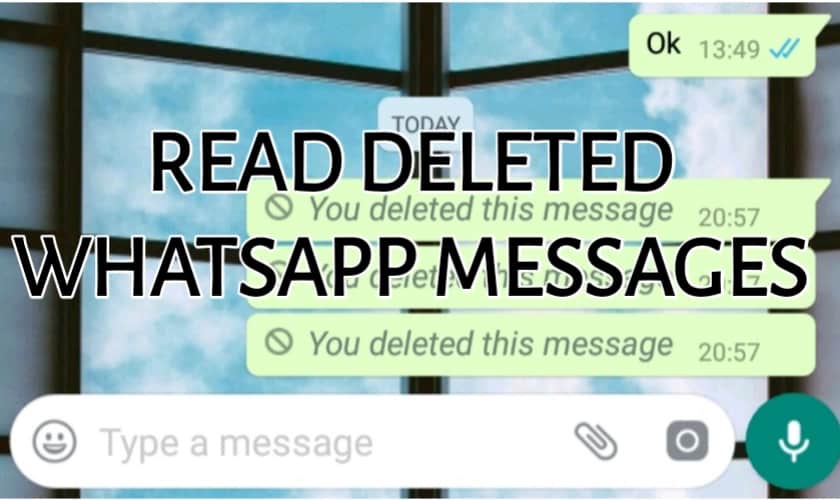
Kurzfassung: Sie können gelöschte WhatsApp‑Nachrichten entweder über ein vorhandenes Chat‑Backup wiederherstellen oder mit speziellen Benachrichtigungs‑Apps prüfen, ob die Nachricht bereits in der Notification‑Historie angezeigt wurde. Beide Wege haben Grenzen: Backups setzen voraus, dass die Nachricht im Backup enthalten war; Drittanbieter‑Apps benötigen Benachrichtigungszugriff und können Datenschutzrisiken bergen.
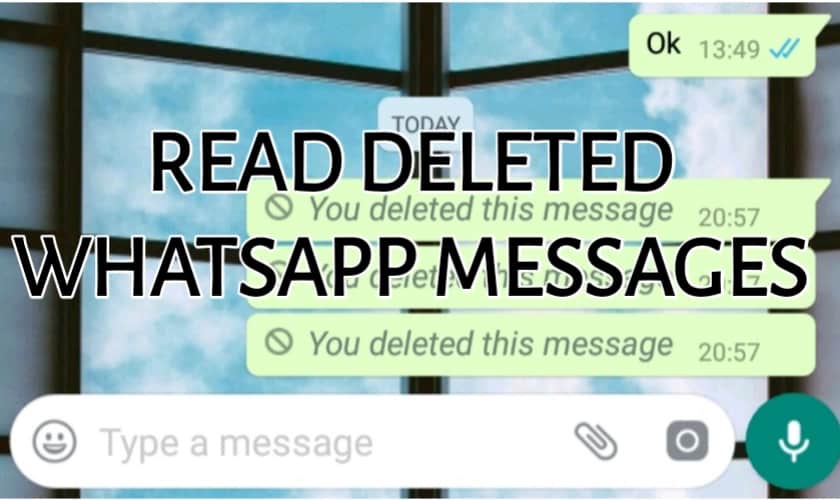
WhatsApp ist eine der weltweit am meisten genutzten Messaging‑Apps. Nutzer können gesendete Nachrichten innerhalb einer Stunde löschen. Statt der Nachricht zeigt WhatsApp dann „Diese Nachricht wurde gelöscht.“ an. Das ist praktisch — aber ärgerlich, wenn dadurch wichtige Informationen verloren gehen.
In diesem Artikel erkläre ich zwei praktische Methoden, gelöschte WhatsApp‑Nachrichten wieder zu sehen, sowie typische Grenzen, Datenschutzaspekte und praktische Checklisten.
Inhaltsübersicht
- Wie gelöschte WhatsApp‑Nachrichten gelesen werden können
- WhatsApp Chat Backup
- Benachrichtigungs‑Verwaltungsapps
- Wann diese Methoden nicht funktionieren
- Alternative Ansätze und Empfehlungen
- Sicherheits‑ und Datenschutzhinweise
- Kurze Checklisten und Zusammenfassung
Wie gelöschte WhatsApp‑Nachrichten gelesen werden können
Grundsätzlich gibt es zwei verlässliche Ansätze:
- WhatsApp‑Chatbackup wiederherstellen (am zuverlässigsten, wenn ein aktuelles Backup existiert)
- Drittanbieter‑Apps, die Benachrichtigungen protokollieren (funktioniert nur, wenn die Benachrichtigung empfangen wurde)
1. WhatsApp Chat Backup

Erklärung in einem Satz: Ein Backup ist eine Kopie Ihrer Chatdaten, die WhatsApp automatisch lokal oder in der Cloud speichert.
Wie es funktioniert
- WhatsApp sichert Chats in der Regel täglich (Standardeinstellung: nachts). Auf Android wird Google Drive genutzt, auf iPhone iCloud.
- Wenn die gelöschte Nachricht im letzten Backup enthalten ist, können Sie dieses Backup wiederherstellen und damit die Nachricht zurückholen.
Schritt‑für‑Schritt‑Anleitung
- Prüfen Sie, ob ein aktuelles Backup vorhanden ist: Einstellungen > Chats > Chat‑Backup.
- Deinstallieren Sie WhatsApp von Ihrem Smartphone.
- Installieren Sie WhatsApp neu aus dem Google Play Store oder App Store.
- Melden Sie sich mit Ihrer Telefonnummer an.
- Wenn WhatsApp Sie fragt „Chatverlauf wiederherstellen“, tippen Sie auf „Wiederherstellen“.
Wichtig: Falls das Backup nach dem Zeitpunkt der Löschung erstellt wurde, enthält es die gelöschte Nachricht nicht. Prüfen Sie Datum und Uhrzeit des letzten Backups, bevor Sie deinstallieren.
2. Benachrichtigungs‑Verwaltungsapps
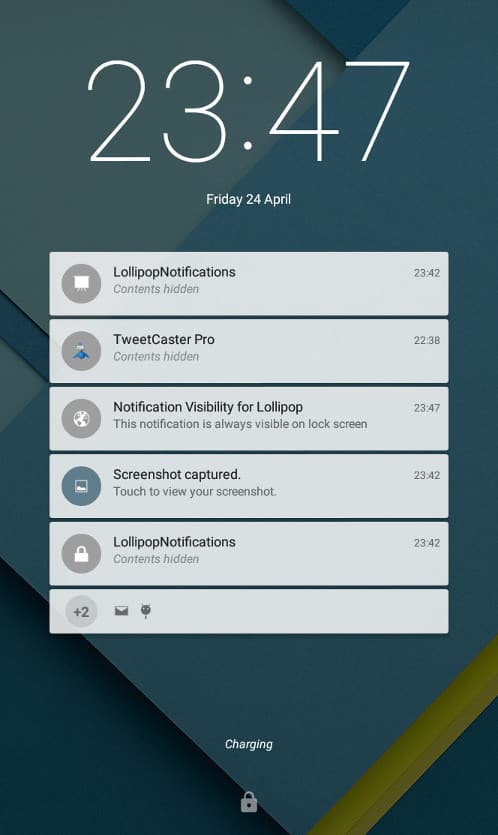
Erklärung in einem Satz: Diese Apps lesen die Notification‑Historie Ihres Geräts und können Inhalte wiedergeben, die in Push‑Benachrichtigungen erschienen sind.
Wie es funktioniert
- Nach Eintreffen einer WhatsApp‑Nachricht erscheint eine Systembenachrichtigung. Manche Apps speichern diese Benachrichtigungen lokal.
- Wird eine Nachricht auf dem Sender‑Gerät gelöscht, bleibt die Benachrichtigung auf Ihrem Gerät erhalten und kann in der Historie sichtbar bleiben.
Einschränkungen
- Die App muss bereits vor Eintreffen der Nachricht installiert und mit Benachrichtigungszugriff ausgestattet sein.
- Wenn Benachrichtigungen manuell gelöscht oder unterdrückt wurden, hilft die Methode nicht.
- Einige Android‑Versionen schränken Zugriff auf die Notification‑History ein.
Wann diese Methoden nicht funktionieren
- Keine Backups vorhanden oder Backup älter als der Löschzeitpunkt.
- Nachricht wurde vor dem Erscheinen der Systembenachrichtigung gelöscht (z. B. nur in der Cloud/auf dem Server geändert).
- Bei Ende‑zu‑Ende‑Verschlüsselung: Backups können verschlüsselt sein und sind nur mit dem korrekten Schlüssel nutzbar.
- Drittanbieter‑Apps können nicht auf Inhalte zugreifen, die nie als Benachrichtigung dargestellt wurden (z. B. Nachrichten in stummgeschalteten Chats ohne Vorschau).
Alternative Ansätze und Heuristiken
- iPhone‑Nutzer: Prüfen Sie iCloud‑Backups statt Google Drive.
- Lokale Backups (Android): Manchmal liegen ältere Backups im internen Speicher (/WhatsApp/Databases) und können manuell wiederhergestellt werden.
- Schnelle Faustregel: Backup bevorzugen, wenn Sie komplette Chatverläufe möchten; Notification‑Apps, wenn nur eine kurze Vorschau benötigt wird.
Mini‑Methodik zur Entscheidungsfindung
- Prüfen Sie das Datum des letzten Backups. Wenn relevant: Backup wiederherstellen.
- Wenn kein Backup existiert, prüfen Sie, ob Sie eine Benachrichtigungs‑App installiert hatten.
- Wenn beides nicht zutrifft: Nachricht vermutlich unwiederbringlich verloren.
Datenschutz‑ und Sicherheitsaspekte
- Drittanbieter‑Apps benötigen Zugriff auf Ihre Benachrichtigungen. Das kann sensible Daten an die App übertragen. Nutzen Sie nur vertrauenswürdige Apps aus offiziellen Stores.
- Backups in der Cloud sind oft nicht Ende‑zu‑Ende‑verschlüsselt, es sei denn, Sie aktivieren die optionale Verschlüsselung von WhatsApp‑Backups.
- Löschen Sie unnötige Backups und prüfen Sie Berechtigungen regelmäßig.
Wichtiger Hinweis
Drittanbieter‑Apps können nützlich sein, bergen aber Datenschutzrisiken. Installieren Sie nur Apps mit nachgewiesener Vertrauenswürdigkeit und lesen Sie die Berechtigungen.
Kurze Checklisten
Endbenutzer
- Backup prüfen: Einstellungen > Chats > Chat‑Backup
- Datum und Speicherort (Google Drive / iCloud) notieren
- Bei Wiederherstellung: ausreichend Akku und stabile Internetverbindung
IT‑Verantwortliche
- Richtlinien für App‑Installationen und Benachrichtigungszugriff definieren
- Aufklärung der Nutzer zu Datenschutzrisiken
- Regelmäßige Überprüfung von Backup‑Richtlinien
Zusammenfassung
- Zwei praktikable Wege: Backup wiederherstellen oder Benachrichtigungs‑App nutzen.
- Backups sind zuverlässiger, Drittanbieter‑Apps sind schneller, aber riskanter.
- Prüfen Sie Backup‑Datum, bereiten Sie Ihr Gerät vor, und seien Sie vorsichtig mit Berechtigungen.
Kurzfazit: Wenn Sie regelmäßig Backups aktivieren oder Benachrichtigungen erlaubt haben, stehen die Chancen gut, versehentlich gelöschte Nachrichten wiederzufinden. Andernfalls ist eine Wiederherstellung oft nicht möglich.
Ähnliche Materialien

Podman auf Debian 11 installieren und nutzen
Apt-Pinning: Kurze Einführung für Debian

FSR 4 in jedem Spiel mit OptiScaler
DansGuardian + Squid (NTLM) auf Debian Etch installieren

App-Installationsfehler auf SD-Karte (Error -18) beheben
